Cum de a trimite fișier mare
Esența întrebarea „Cum trimit un fișier mare?“, Se reduce la faptul că trebuie să trimită un fișier, dimensiunea care poate depăși limita maximă a serviciului (sau a programului), prin care trimitem „grele“ fișier.
Bazându-se pe rus „probabil“, puteți încerca să trimiteți un mesaj de fișier mare prin orice mijloace cunoscute. Dacă fișierul nu poate trimite, atunci totul este în regulă!
În caz contrar, este necesar să se încerce alte servicii (sau programe) pentru a trimite un fișier mare. Primul pas este de a decide cu privire la măsura în care dosarul nostru de mare.
Cum de a determina dimensiunea fișierului?
Dacă tot ce se poate face cu fișierul selectat (. Figura 1), faceți clic pe fișierul pictograma, faceți clic dreapta pe, va apărea meniul contextual, care vor fi enumerate:
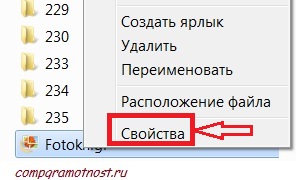
Fig. 1 Proprietăți fișier
Suntem interesați de proprietățile fișierului, astfel încât să faceți clic pe comanda „Properties“:

Fig. 2 Determinați dimensiunea fișierului
Astfel, determinăm că dimensiunea fișierului Fotoknigi kilobyți 17,1. Pe de mărimea unui mic fișier și îl transmite, puteți utiliza regulate de e-mail.
Cum de a trimite fișiere de dimensiuni mari (până la 20 GO) folosind Yandex?
Dacă Yandex scrisoare nevoie pentru a atașa mai multe fișiere, volumul total al acestora este de asemenea maxim 30 MB. Aspecte tehnice ale fișiere atașate sunt descrise în articolul „Cum să atașați un fișier la? “.
Următoarele informații de pe site-ul oficial al help.yandex.ru/mail/letter/attachments.xml:
Dimensiunea maximă a atașamentelor pentru o singură literă - 30 MB.
Dacă dimensiunea Atașamentul depășește valoarea admisibilă, fișierele sunt încărcate automat Yandex.Disk dvs. (folder → atașamente de e-mail trimis ca link-uri de pe disc).
30 Megaocteți mai ales nu dispar, astfel încât să puteți profita de moderne Yandex.Disk serviciu de cloud. Dimensiunea maximă a fișierului, care pot fi trimise prin Yandex.Disk - 10 GB. Pentru informații cu privire la modul de a face acest lucru poate fi găsit în articolul „Cum să încărcați fișiere și descărca Yandex.Disk? “.
Când trimiteți fișiere mari de peste 25 MB în dimensiune, acestea sunt umplute la proiect Облако@Mail.Ru. Aceste fișiere sunt indicate și au un anumit termen de valabilitate - 30 de zile de la data afișării.
Cum de a trimite fișiere de dimensiuni mari (până la 50GB) folosind DropMeFiles?
DropMeFiles - serviciu gratuit de fișiere instantanee:
dropmefiles Serviciul Plus:
- gratuit
- fara inregistrare
- Puteți trimite fișiere de până la 50 GB
dropmefiles serviciu Contra:
- Restricția privind perioada de valabilitate a fișierului - 14 zile
Dar serviciul DropMeFiles este proiectat pentru a partaja fișiere, dar nu pentru a le stoca, astfel încât timp de 14 zile, puteți trimite și primi fișiere de dimensiuni mari.
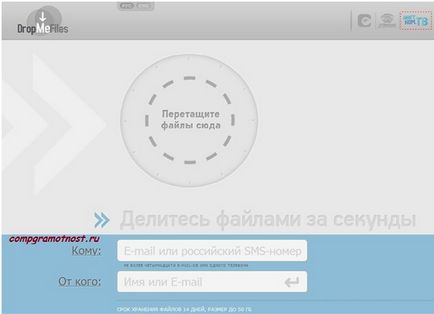
Fig. 3 DropMeFiles - serviciu gratuit de partajare de fișiere instant
Accesați link-ul de mai sus la DropMeFiles de servicii (Figura 3) și mutați un fișier mare de pe computer într-una din următoarele două moduri:
- Prima metodă. Reduce fereastra cu DropMeFiles de serviciu aproximativ jumătate din ecran. În a doua jumătate a ecranului se deschide o fereastră cu folderul în care este stocat fișierul. Capturarea unui buton de fișier al mouse-ului din stânga, trageți-l (aproape ca o pisica poarta pisica ei „de ceafă“), pe DropMeFiles de serviciu, și eliberați mouse-ul în interiorul cercului cu cuvintele „drag and drop fișiere aici“.
- 2a metodă. Pe DropMeFiles când insumarea cursorul mouse-ului pe eticheta „aici fișiere“, după care eticheta este transformată într-un alt „sau faceți clic pentru a selecta fișierele.“ Faceți clic pe ea și în fereastra care apare, utilizați posibilitatea de a găsi un fișier de pe computer pentru a transfera (etapele 1-3 în figura 4.):
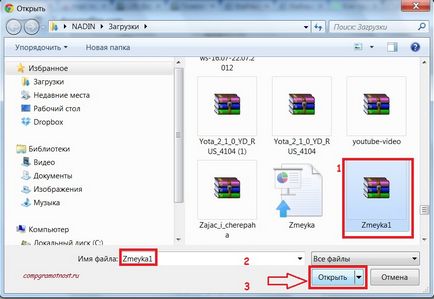
Fig. 4 Deschideți fișierul pentru a descărca la DropMeFiles
Găsiți fișierul, faceți clic pe fișierul pictograma (numărul 1 din Fig. 4), apoi numele fișierului va apărea automat în linia de "File name" (numărul 2 în fig. 4). Faceți clic pe butonul „Open“, fișierul selectat și imediat du-te pentru a descărca un fișier de pe computer la DropMeFiles service.
Ca rezultat, vom obține un link pentru descărcarea fișierului, precum și două câmpuri (Figura 5) Pentru a putea trimite un mesaj unui prieten de pe fișierul descărcat ( „pentru a trimite un mesaj“).:

Fig. 5 fișier încărcat la DropMeFiles
Umple câmpurile 1 și 2 din Fig. 5:

Fig. 6 Declarația din dosarul transmis DropMeFiles
Ca un prieten pentru a primi fișierul trecut la acesta printr-o DropMeFiles?
trece familiarizată, pe link-ul menționat în e-mail și a vedea aceeași imagine ca și în Fig. 7:
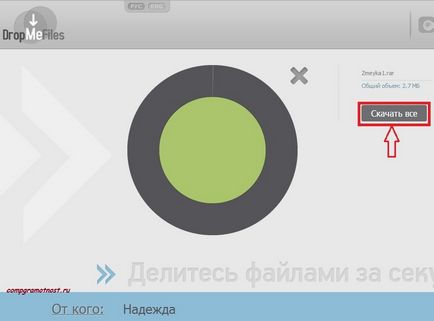
Fig. 7 Descarca DropMeFiles fișier
Făcând clic pe „Descărcați toate“ familiarizați cu fișierul DropMeFiles de descărcare de serviciu (sau fișierele) de pe computer, fișierele sunt descărcate la o viteză mare.
Buna ziua !! ne confruntăm cu o astfel de situație - pot trece trimis la mine despre link-ul posta pe un site, dar descărcarea nu funcționează deloc !! nu este descris nicăieri butonul „Download“. există doar „descărcare după descărcare“. Am clic pe acesta, și arată doar „așteptați ..“ !!